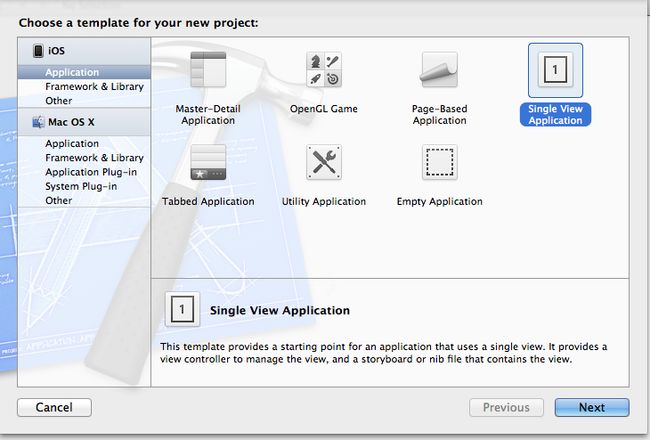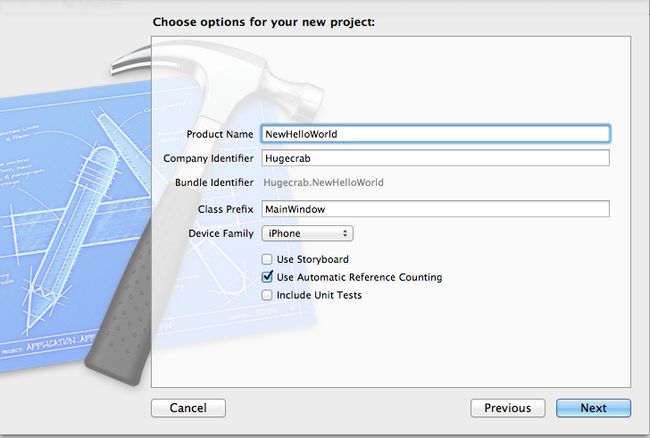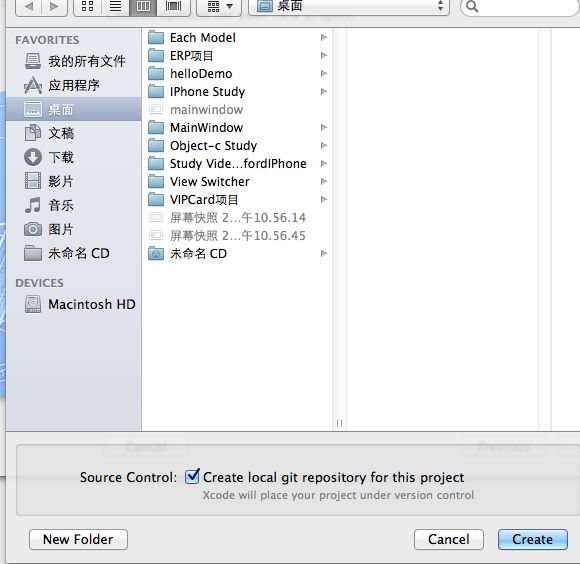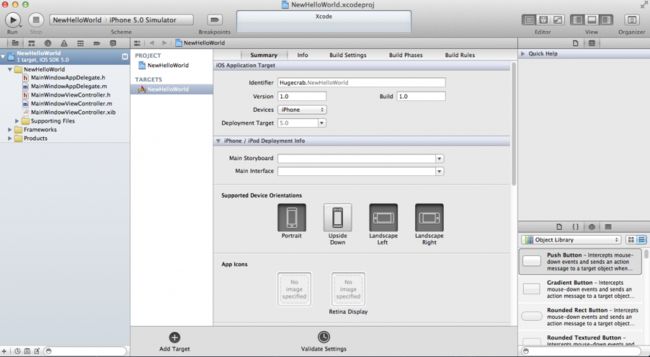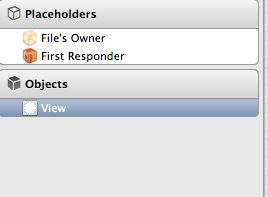IOS5基础教程之一-----如何创建XCode项目
复习
一、IOS的基础知识
1.只有一个应用程序正在运行。在IOS上,每一段时间内只能激活一个应用程序并在屏幕上显示。
2.只有一个窗口。只允许应用程序操作的一个窗口。
3.访问受限。只能在IOS为应用程序创建的文件系统中读写文件。此区域称为应用程序的沙盒,应用程序在其中存储文档、首选项等需要存储的各种数据。
4.有限的响应时间。
5.有限的屏幕大小。
6.有限的系统资源。
7.不支持垃圾收集。IOS引入了一个新特性——自动引用计数(Automatic Reference Counting ,ARC)解决这个问题。
二、创建基本项目
创建一个简单的Hello World 项目。
打开xcode-->File->New ->New Project 创建新项目。或者 shift+command+n
这里选择的时Single View Application 意思就是一个最简单的一个模板。接下来就是创建项目名称和公司标识等先看图:
Product Name---项目名称
Company Identifier -- 公司标识
Class Prefix--类前缀
Device Family --设备(也就是准备在那个设备上开发)
use StoryBoard --主要是在一个单独的可视化工作区中和多个视图协作,每个视图与其自身的控制器相关连。
Use Automatic Reference Counting --自动引用计数
InClude Unit Tests--单元测试
create local git repository for tho project 用于控制源码的。选择一个路径创建项目。
打开之后如下图:
要熟悉这个操作环境,大致可以分为一下几个部分
第一:工具栏
![]()
中间部分有NewHelloWorld这里的被称为活动视图(Active View)作用:显示当前发生的操作和进程。
右侧有三组按钮,Editor(视图) 标准视图 辅助视图 对照视图 View 主要是显示、隐藏位于编辑窗格两侧的导航窗格和实用工具窗格(utility pane) Organizer 在这里可以找到大量非定于项目的功能
工具栏正下方左侧是导航视图
项目导航--![]() --包含项目所有的文件。
--包含项目所有的文件。
符号导航-- ![]() --集中了所有工作区中定义的符号。
--集中了所有工作区中定义的符号。
搜索导航--![]() --对工作区中的所有文件执行搜索。
--对工作区中的所有文件执行搜索。
问题导航--![]() --构建项目过程中出现的任何错误和警告都会在这里出现。窗口顶部活动视图中会显示一条列出错误数量的信息。
--构建项目过程中出现的任何错误和警告都会在这里出现。窗口顶部活动视图中会显示一条列出错误数量的信息。
调试导航--![]() --进入调试过程的主视图。
--进入调试过程的主视图。
断点导航--![]() --查看所有设置的所有断点。
--查看所有设置的所有断点。
日志导航--![]() --保留开发人员最近的构建结果和运行日志的历史记录。
--保留开发人员最近的构建结果和运行日志的历史记录。
跳转栏
最左侧的特别的图标实际是一个弹出菜单,显示最近的文件,未保存的文件,对应文件,父类和子类等。
左右箭头分别表示开发人员回到上一个文件或下一个文件。
右侧的实用工具栏是会根据窗格中的显示内容发生变化。
项目导航的文件夹结构
NewHelloWorld --包含编写的大部分代码以及组成应用程序用户界面的文件。
supporting files --包含所需的非object-c类的源代码文件和资源文件。
Frameworks --特殊的库,也包含图像和声音文件等资源。
Products --包含项目构建时所生成的应用程序。
File's Owner --文件拥有者 代表从磁盘上加载nib文件的对象。
First Responder --第一响应者 用户当前与之交互的对象。
view --图标则表示object-c类的一个实例
文件模板库(file template library)--包含一些文件模板。
代码片段库(code snippet library)--包含一些代码片段。
对象库(object library)--包含各种可重用对象。
媒体库(media library)--包括用户所有的媒体文件。
称之为检查器。最主要的时第四个 代表对象属性检查器(object attributes inspector) 修改文本字体大小,颜色等。
从库中拖入一个lable控件,双击修改成Hello World command+s保存后command+R运行。就出现了初学者引以为豪的HELLO WORLD!!!!!!![]()
应用图标的创建。
很久没写主要是自己约束力不够,在加上前面学的书时xcode3.2.5故而进度缓慢。现都是xcode4.2版本,虽略有差异,但是还是让我学到了不少东西。